JupyterLab 的安装和使用 |
您所在的位置:网站首页 › 怎么看pip是否安装成功 › JupyterLab 的安装和使用 |
JupyterLab 的安装和使用
|
最新版的 Anaconda3 是自带了 JupyterLab 的,但那个 JupyterLab 的版本不是最新的。 不过最近新出了桌面版,有需要的可以直接安装桌面版。 文章目录 创建虚拟环境(可忽略)安装 JupyterLab配置修改工作目录插件配置中文汉化其他插件 JupyterLab 中使用其他虚拟环境我这里是创建了一个单独的虚拟环境来单独使用 JupyterLab。 创建虚拟环境(可忽略)我是创建一个单独的虚拟环境来使用 JupyterLab 的,因为 Anaconda3 的 Base 环境中很多包不是最新版的,而去更新 jupyterlab 的话会报一些版本错误。 缺点:就是每次使用都要打开虚拟环境,比较麻烦。 conda create -n jupyterlab python这里不指定版本的话会默认安装最新版,也就是 Python 3.10,也算是体验了一把 3.10。 conda activate jupyterlab 安装 JupyterLab官网的安装链接。 不使用虚拟环境的话,这里也会帮你自动更新 JupyterLab,但如果有些包的版本太低,会提示报错,最后导致无法启动。 # 可以使用 conda 命令更新所有包 conda update --all # 安装 jupyterlab pip install jupyterlab # 或使用 conda 安装 conda install -y -c conda-forge jupyterlab安装完成后,打开 JupyterLab: jupyter-lab # 或 jupyter lab这时候你的浏览器就会打开一个类似于 Jupyter Notebook 的页面了。 到此就大功告成了。 配置 修改工作目录每次打开 JupyterLab 都会默认在 C:\Users\user 下,这里可以进行修改 输入以下命令,生成配置文件:jupyter lab --generate-config 输入后,下面会生成一个配置文件,一般都是在 C:\Users\[user_name]\.jupyter 里面。打开 .jupyter_lab_config.py 文件修改第923行的 c.ServerApp.root_dir ='',把前面的 # 去掉,然后在后面 ''中放入你想要启动的工作目录即可。我这里使用 VSCode 打开 .py 文件的,在里面直接Ctrl+F搜索就行。 然后重启 JupyterLab 就可以看到打开的是你设置的工作目录了。 有些是输入 jupyter notebook --generate-config,然后修改 c.NotebookApp.notebook_dir='',我都试过了,效果是一样的,不用纠结。 插件配置这里说明以下,之所以选择重新安装最新版的 JupyterLab,是因为很多支持的插件要求版本号不能太低,而 Anaconda 安装后自带的那个版本号已不满足要求,在你安装插件时,会提示你版本太低。 中文汉化新版的 JupyterLab 是支持中文汉化的。 在你的终端输入: pip install jupyterlab-language-pack-zh-CN然后打开 JupyterLab,在上面的 Settings -> Language 里选择中文即可。 其他插件其他插件自己在里面选择安装即可。 JupyterLab 中使用其他虚拟环境不管你有没有使用虚拟环境,你都有可能需要用到创建的其他虚拟环境,这时候就需要进行添加了。 先进入到你想要添加的虚拟环境: conda activate base # 查看是否安装了 ipykernel python -m ipykernel --version # 如果没有就安装 pip install ipykernel conda install ipykernel # jupyter 安装内核 python -m ipykernel install --user --name base --display-name base其中第一个 base 是你的虚拟环境名称,第二个 base 是你想要在 JupyterLab 中显示的名称。 其他一些常用的命令: # 查看内核 jupyter kernelspec list # 删除相应的内核 jupyter kernelspec remove base |
【本文地址】
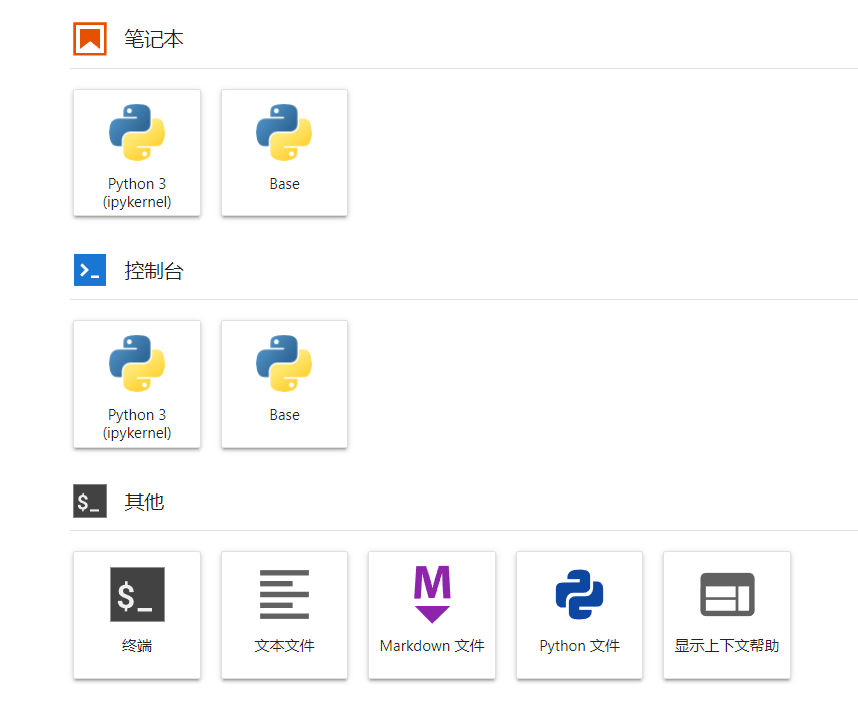 也可以在创建虚拟环境的同时,自定添加 ipykernel:
也可以在创建虚拟环境的同时,自定添加 ipykernel: